iPhoneの容量不足を解消。

「やばい、iPhoneの容量が足りなくなっちゃった」
そんなときに便利なのが『Wi-Fi SDカードリーダー スマホ充電機能付』です。iPhoneの写真や動画・連絡先などをSDカードに保存できる画期的なアイテムですよ。
iPhoneの容量が足りなくなったら、SDカードに写真を移動しましょう。
iPhoneとSDカードリーダーをつなごう
Wi-Fi SDカードリーダー スマホ充電機能付を使うには、専用アプリのWiDrawer2が必要です。
ダウンロードはこちらから
→WiDrawer2
iPhoneとSDカードリーダーはWi-Fiで接続します。
まず、Wi-Fi SDカードリーダー スマホ充電機能付の電源をONにしましょう。

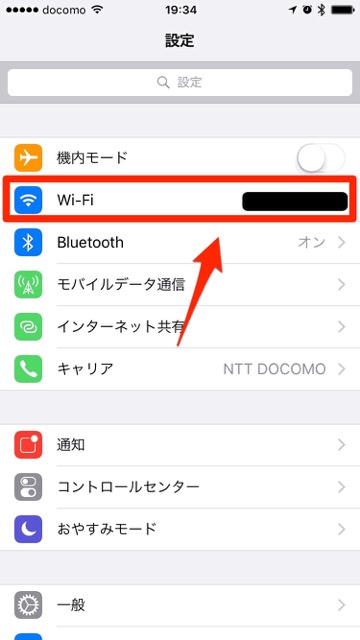
「WIFISD1X-C2CA」を選び、本体裏に書かれているパスワードを入力すると、つながります。
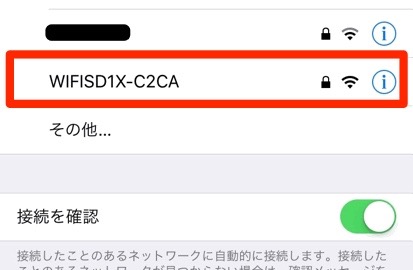
これで接続完了。
iPhoneの写真をバックアップする
それでは写真をSDカードに保存しましょう。
【バックアップ】→写真のバックアップを選択します。


© RATOC Systems, Inc.
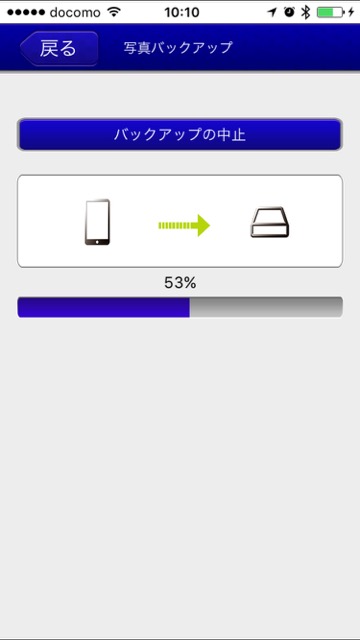
しばしお待ち下さい。
© RATOC Systems, Inc.
できました!SDカードに写真がすべて保存されましたよ。
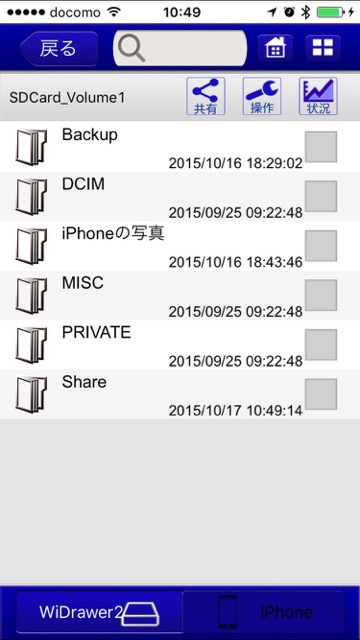
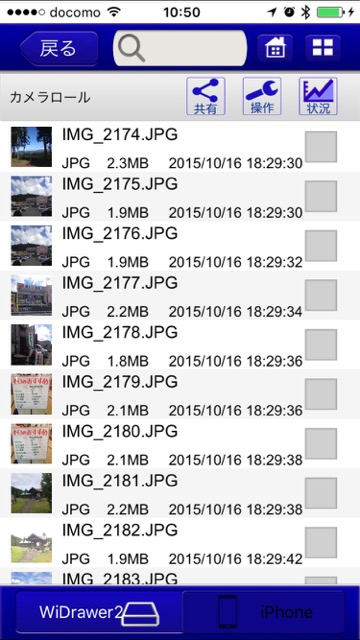
© RATOC Systems, Inc.
写真を一枚ずつ選んでコピー
写真は一枚ずつ選んでのコピーもできます。
画面下部のiPhoneを選択し、【フォルダ】→【Photos】を選びます。

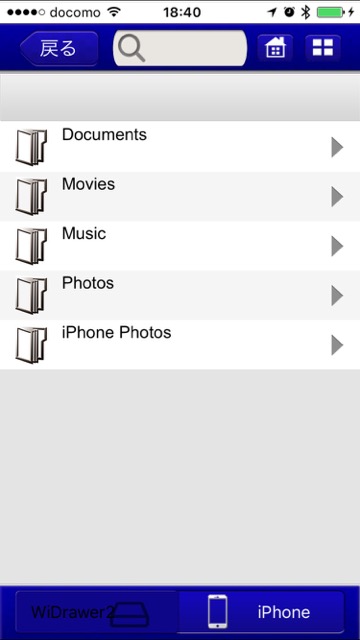
© RATOC Systems, Inc.
コピーしたい写真を選んで、右上の【操作】→【コピー】を選択。
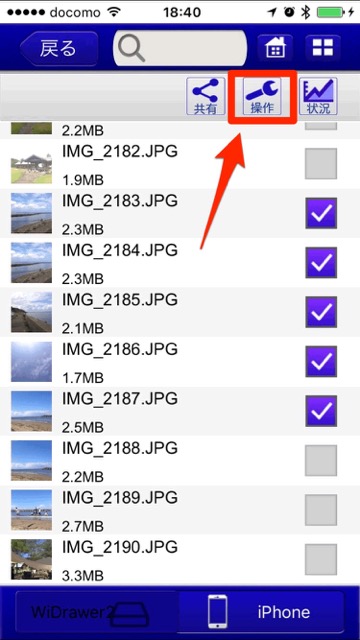
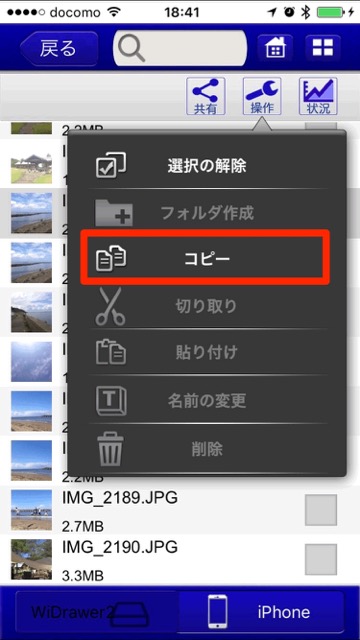
© RATOC Systems, Inc.
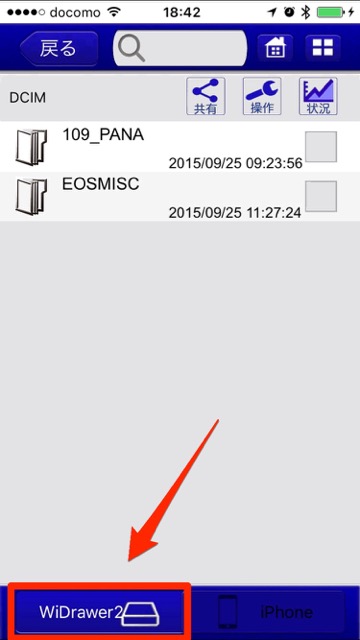
© RATOC Systems, Inc.
iPhoneの写真を保存するフォルダを作ります。【操作】から【貼り付け】を選択するとコピーされますよ。
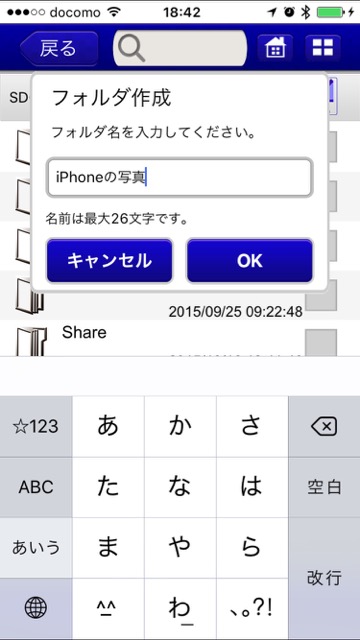
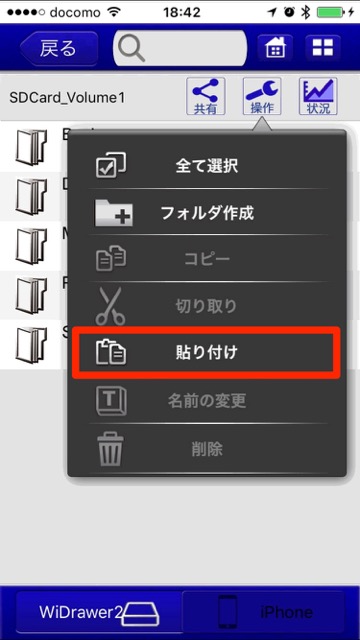
© RATOC Systems, Inc.
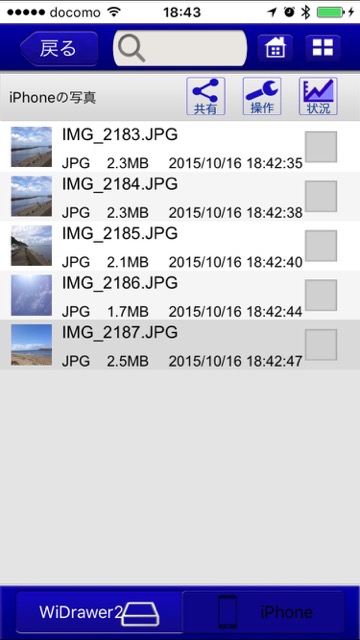
© RATOC Systems, Inc.
PCでも使えます
Wi-Fi SDカードリーダー スマホ充電機能付は、USBケーブルでMacに接続するとSDカードリーダーとしても使えますよ。
もちろんiPhoneからSDカードにコピーした写真も見られます。

iPhoneの充電ができるようになりました
前モデルの機能に充電機能が追加されました。3,000mAhのバッテリーを搭載していて、iPhone 6sならフル充電できますよ。

iPhoneの写真をSDカードに保存できるWi-Fi SDカードリーダー スマホ充電機能付です。
iPhone・スマホの充電ができるようになっただけではなく、外付けHDDの接続・Wi-Fiブリッジ機能で、Wi-Fi SDカードリーダーに接続しながら、ネット回線も繋げられますよ。
iPhoneの容量が足りないなと感じたら、SDカードに写真や動画を保存しましょう。
iPhone 6s、iPhone 6s Plusアクセサリーまとめ
ハードケース、バンパー、カードが入るケース・・・
ケースのタイプで探せるアクセサリーまとめはこちら!
→iPhone 6s、iPhone 6s Plusのケース・グッズまとめ! どんどん追加中!
一緒に買いたいアクセサリ

[0.1mm] Super Thin 最薄強化ガラスフィルム for iPhone 6s/6
超極薄。まるで保護フィルムのようなガラス厚0.1mmの強化ガラスです。

[15,600mAh]Anker PowerCore
iPhone 6に4回以上フル充電可能。iPhone 6s/6s Plusにも最適です。



